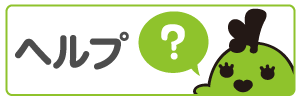管理ページのメニュー
管理画面では、「新規ブログの追加」と「設定したブログの表示設定の変更」ができます。
管理画面へのログイン方法
http://zenback.jp/のトップページ右上にある「ログイン」ボタンを押すと、メールアドレスとパスワードの入力欄が出てきます。ここに登録したアカウントの情報を入力してログインしてください。
ログインに必要な情報を忘れてしまった方は、ログインフォームの下にある、「パスワードを忘れた方はこちら>>」と「何もかも忘れた方はこちら>>」をご利用ください。
新規ブログの追加
1. 1つのアカウントに付き最大10ブログ、zenbackを設定することができます。新規ブログを追加するには、画面右上の「新規ブログを追加」ボタンを押してください。
2. 「スクリプトコード取得:ステップ1」の画面に、設定したいブログのURLを入力して[次へ]を押してください。※ここでエラーが出る場合、そのブログにRSSを正しく設定できてない可能性があります。
3. 正しくブログのRSSを取得できたら、「スクリプトコード取得:ステップ2」にブログのタイトルが表示されています。[次へ]を押してください。
4. 「スクリプトコード取得:ステップ3」では、zenbackに表示する項目のON/OFFの設定ができます。この設定は、後から変更可能です。設定を終えたら、[次へ]を押してください。
5. 「スクリプトコード取得:完了」の画面内に、ブログに貼っていただくScriptコードが表示されます。このコードを全文コピーして、ブログのデザインテンプレートの任意の箇所に貼ってください。詳しい貼り方は、zenbackのスクリプトコードを貼るときの注意をご参照下さい。
6. ご自身のブログで、zenbackが設置されてるかを確認して下さい。設置直後はまだzenbackがブログの情報を取得し終わっていないため、関連記事や関連リンクを表示できません。表示できるようになるまでしばらくお待ち下さいませ。
設定済みのブログのScriptコードの取得
管理画面のブログ一覧から、Scriptコードを取得したいブログの右にある「<>CODE」ボタンを押してください。ブログタイトルとURLの下にScriptコードが表示されます。
設定済みのブログの削除
管理画面のブログ一覧から、削除したいブログの右にある「DELETE」ボタンを押してください。
設定したブログの表示設定の変更
管理画面のブログ一覧から、設定を変更したいブログの右にある「EDIT」ボタンを押してください。「カスタマイズ」画面では、表示項目のON/OFF、最大表示数の変更、並び替えが可能です。
[表示項目のON/OFF]
「ブログへの表示項目」の欄に並んでいる、ソーシャル・ボタン、関連記事、Twitter、はてなブックマーク、アクセス元の各項目は項目左にあるチェックボックスにより、表示/非表示を切り替えることが可能です。チェックを外すと非表示になります。
「カスタマイズ」ページ下部「ソーシャル・ボタン」の欄に並んでいる、ツイートボタン、はてなブックマーク、mixiチェック、Evernoteサイトメモリー、Facebookいいね!ボタンの各項目左にあるチェックボックスにより、表示/非表示を切り替えることが可能です。チェックを外すと非表示になります。
[最大表示数の変更]
「ブログへの表示項目」の欄に並んでいる、関連記事、関連リンク、Twitter、はてなブックマーク、アクセス元の各項目は項目右にあるドロップダウンメニューから最大表示数を変更することが可能です。
[項目の並び替え]
「ブログへの表示項目」欄の各項目はドラッグ&ドロップで並べ替えることが可能です。